很多用户在使用电脑的时候,都会出现一些电脑死机、蓝屏的情况。一般遇到这种情况,我们就需要使用U盘来重新安装电脑系统。今天小编就带大家学习一下如何制作重装系统必备的USB启动盘。
工具/原料:
系统版本:Windows 10
品牌型号: 华硕天选fa506iv
软件版本:大白菜U盘启动盘制作工具
制作工具:8G以上内存的空白U盘一张
方法/步骤:
1、下载安装大白菜安装版,打开软件,插入U盘。
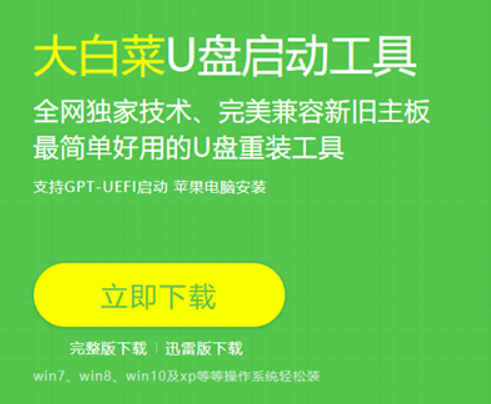
2、选择“默认模式”,在磁盘列表中选择要启动的设备,在模式选项中选择“USB-HDD”,格式选择“NTFS”。

3、点击“一键制作U盘启动盘”按钮,开始制作U盘winpe系统,过程中会格式化U盘上的数据。 (注:制作前请确认U盘文件是否已备份)
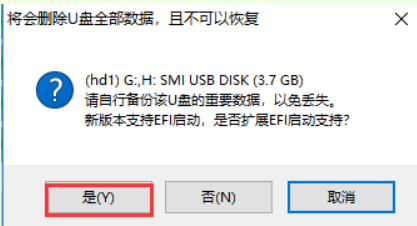
4、制作开始后,软件底部会有进度条提醒,请耐心等待。

5、制作完成后,可以选择模拟开机测试。如果能进入大白菜winpe主菜单,则说明大白菜U盘启动盘制作成功。 (制作成功后,将前期准备好的镜像复制到U盘中)

总结
1、下载制作工具并插入U盘;
2、选择默认模式,一键制作启动盘;
3、进入winpe主菜单,制作成功。
分享到: